
Nastavení budíků v aplikaci Hodiny na Macu
Budíky můžete nastavit na libovolnou hodinu během dne a podle potřeby i jejich opakování v dalším dni nebo dnech. Každý z nich můžete pojmenovat a vybrat pro něj jiný zvuk.
Tip: Pro rychlý přístup do aplikace Hodiny klikněte na řádku nabídek na čas a potom klikněte na widget Hodiny.
Nastavení budíku
Přejděte na Macu do aplikace Hodiny
 .
.Klikněte na položku Budíky v horní části okna (nebo vyberte Zobrazení > Budíky).
Klikněte na
 , nastavte čas a potom vyberte kterékoli z následujících voleb:
, nastavte čas a potom vyberte kterékoli z následujících voleb:Opakovat: Vyberte dny v týdnu, kdy se má budík opakovat.
Popis: Budík pojmenujte, například „Zalít květiny.“
Zvuk: Vyberte zvuk.
Odložit: Když zaškrtnete toto políčko, můžete si po zazvonění budíku přidat ještě trochu času.
Klikněte na Uložit.
Siri: Řekněte například: „Set an alarm for lunch at noon“ (Na poledne nastav budík zvoucí k obědu). Naučte se používat Siri.
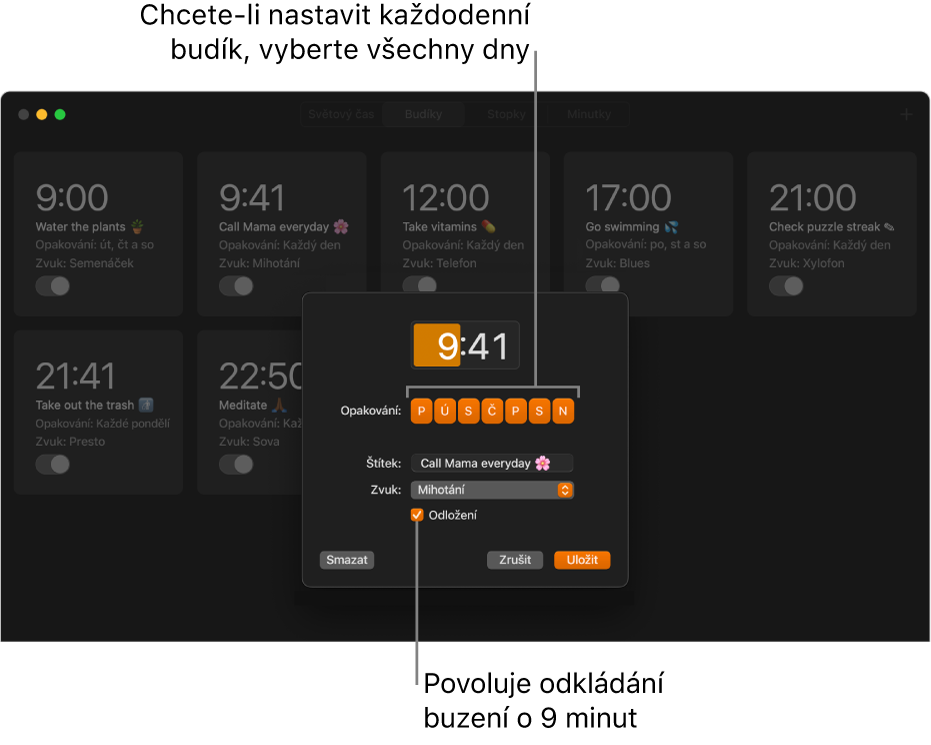
Změna času nebo dalších voleb budíku
Přejděte na Macu do aplikace Hodiny
 .
.Klikněte na položku Budíky v horní části okna (nebo vyberte Zobrazení > Budíky).
Klikněte na budík, který chcete změnit, upravte nastavení a pak klikněte na Uložit.
Vypnutí budíku
Když se budík aktivuje, zobrazí se oznámení. V tomto oznámení klikněte na položku Volby a vyberte Zastavit. Budík se vypne až do nejbližšího naplánovaného času buzení.
Budík můžete vypnout i dřív, než se aktivuje, takže nebude zvonit, dokud ho znovu nezapnete. Máte‑li například nastavený budík, který vám denně připomíná, že máte zalít květiny, můžete ho vypnout, když na delší dobu odjíždíte.
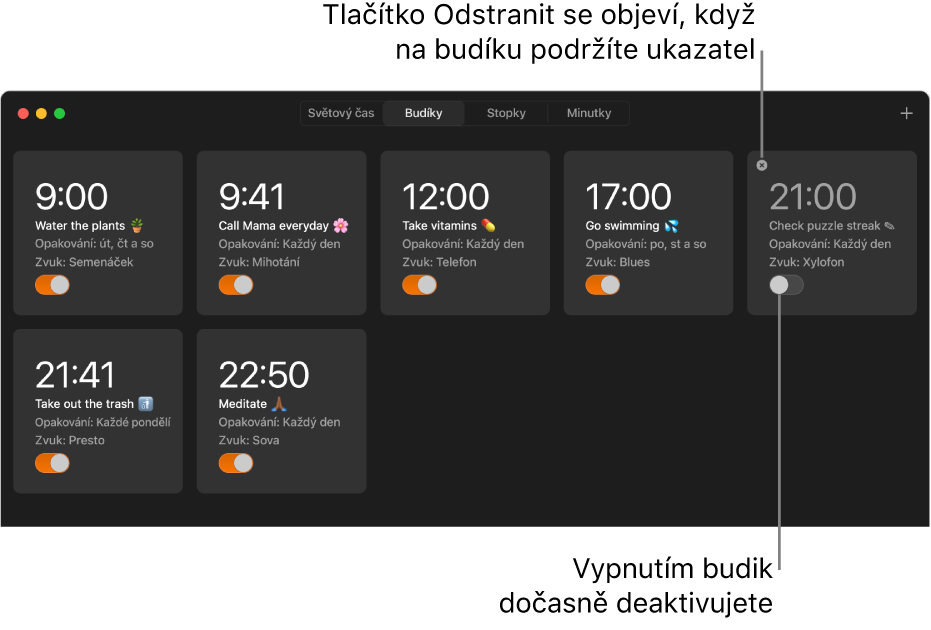
Přejděte na Macu do aplikace Hodiny
 .
.Klikněte na položku Budíky v horní části okna (nebo vyberte Zobrazení > Budíky).
Klikněte na přepínač u budíku. Přepínač se přesune doleva na znamení, že je budík vypnutý.
Odstranění budíku
Přejděte na Macu do aplikace Hodiny
 .
.Klikněte na položku Budíky v horní části okna (nebo vyberte Zobrazení > Budíky).
Podržte na budíku ukazatel a pak klikněte na
 v levém horním rohu.
v levém horním rohu.